スマホで手軽にできるコーディング、Carly for BMWでできることをご紹介する第1回目、画面に出ている順番通りに上から行きましょう。まずは「KOMBI」でできること編です。
まずは準備の儀式。
コーディングをしている最中は、エンジンをかけます。
そして、コーディングをする際に、まずはコネクターが必要です。
iPhoneの方はこちら。
Androidの方はこちら。
このコネクターは、運転席足元、トランクリッド・オープナーの上にあるOBDポートの蓋をこじ開けて差し込みます。向きがありますので、入らないからといって無理やり押し込まないようにご注意ください。
そして、Carly for BMWをお手持ちのスマホにインストールします。
そして、Androidの方はコネクターとはBluetooth接続ですので問題にならないのですが、iPhoneの方はWiFi接続ですので、ちょっとした細工が必要です。
なぜかというと、WiFiで接続中って、モバイル回線は切断されてしまいますよね?ところが、このアダプターのファームアップデートもiPhoneからするんですが、接続した状態でないとできません。そしてアップデートのデータはモバイル回線でダウンロードします。
普通にやると両立できません。
そこで、大分前の記事に書いた、静的接続の方法を試してください。
これでWifi接続とモバイル回線の利用が両立できます。Androidの方は普通にBluetoothのペアリングを行えばいいと思います。
そして、この画面で車種を選択。出てくる表示通りに選んでいって、分からなかったらAuto recognitionを選べば簡単に設定できます。

その後はまた上の画面でconnectをタップ。すると先ほど接続の設定をしているので、簡単い繋がるはずです。繋がらない場合は一旦WiFIやBluetoothをオフにしてまたオンにしてみたり、コネクターを一旦抜いてまた差し込んだり、それでもダメならスマホを再起動してみたりしてください。
connectボタンの横の表示がOK/connectedとなったら接続完了です。
その後、codingのボタンを押します。すると、この画面になりますので、coding posibilitiesをタップしてください。

すると、コーディングできるECUを探し始めます。

この線が伸びていくのを眺めてお待ちください。
すると、晴れてこの画面になります。

そしてここからコーディングを始めるわけですが、それぞれのECUをタップすると、また棒が伸びていく画面いなった後、最初は必ずこの画面になります。

バックアップを強制的にメールで送るようになっているんですね。素直に送っておきましょう。というか、拒否できません。OKボタンしかないですよね?
その後、ようやく項目が出てきます。
そして、コーディングする際には、必ずこの画面が出てきます。

下の方にスクロールしていくと・・・

四角のところをタップしてチェックマークを入れると、コーディングできるようになります。

ここでcode now!を押すとコーディングが始まるわけです。成功すると・・・

このように出てきます。ちなみに、棒が伸びる画面でcancelボタンをタップしてしまったりすると、接続自体も切れてしまい、アプリが落ちます。ですが、その後一旦WiFi/ Bluetoothをオフにしてまたオンにし、またアプリを立ち上げたら最初からできるようになりますのでご安心ください。
KOMBIって何?
Carly for BMWでは、コーディングできるECUがいくつかあります。
その中でKOMBIというのは、主にダッシュボード周り、メーターパネル内の表示が主な項目となっています。
コーディングの項目でよく見る、エンジンをかける前に表示されるロゴなどの変更もここですね。
何ができるの?
では、表形式で見ていきましょう。順番は必ずしも表示される順番ではありませんのでご注意ください。
| 項目名 | 説明 | 選べる値 | 備考 |
| Digital speedometer | デジタルスピードメーターの表示(メーターパネル真ん中) | active/ not active | iDriveのメニューから表示するように選択が必要です。 |
| ‘Correction’ analog speedometer | スピードメーターの表示値を実際の値にするかどうか | ‘corrected’ speed/ true speed | スピードメーターは通常は実際の値より少し少なめを表示するのがデフォルト。USモデルでは無効。 |
| GPS time correction | 時計を自動でGPSの時刻と連動させる | active/ not active | 時計が進む・遅れるといったことがなくなります。 |
| Date in dashboard | 日付をメーターパネル内に表示させる | active/ not active | デフォルトでは表示されているので、消したい人用。 |
| Gear shift indicator 1/2 | メーターパネル内にシフトインジケーターを表示させる | active/ not active | 有効にするには他のギアシフトインジケーター項目も有効にする必要あり。 |
| Gear shift indicator 2/2 | active/ not active | ? | |
| Gear shift indicator sport mode | sport mode時のギアシフトインジケーター | active/ not active | 現在入っているギア(1~8)を表示したり、適切なギアへのシフトアップを促したりする表示。 |
| Gear shift indicator current gear | 現在のシフト位置を表示 | active/ not active | シフトレバーの位置を表示する。 |
| Blank information display in dashboard | メーターパネル内のオンボードコンピュータ表示位置に何も表示しない状態を選べるようにするかどうか | active/ not active | ウィンカーレバーの先のボタンを押していくとブランクが出てくるので、デフォルトではactiveのようです。 |
| Cruise Control speed display | クルーズコントロール設定時に表示する時間 | not active/ 3s/ 5s | |
| Bootlogo for dashboard | エンジンをかける前にメーターパネルに表示されるロゴ | BMW/ M (240i/ 340i/ 50d/ M2/ M3/ M4/ etc) | 項目としてはありますが、実際にはBMWかM(M performance)しか選べません。 |
| Threshold for low range warning | not active/ 8km/ 10km(6min)/ 20km(12min)/ 50km(31min)/ 8min/ 15min/ 30min | ディーゼルでガス欠すると大変なので、早めの方がいいですね。デフォルトは50km(31min)になっています。 |
ふう・・・。こんなもんですね。
私が変えた項目
ここでは、時計のGPS連動表示をactiveにし、エンジン始動時のロゴをM Performanceに変えただけですね。
時計のGPS連動機能は確かHUD(ヘッドアップディスプレイ)装着車は標準でactiveになっているのですが、なぜか他ではそうなっていないという謎仕様です。どっちにしろ、iDriveのカーナビがついているのでGPSはついているんですけどね。
あと、エンジン始動時のロゴはM Performanceにすると、コントロールディスプレイには何も表示されなくなります。標準状態では「BMW Connected Drive」って表示されていますよね。
KOMBIの項目をコーディングした時のご注意
KOMBIをコーディングすると、コーディング中を示す棒が伸びている画面で、棒が真ん中くらいまで伸びた時に必ず「チャラ〜ン」というゴング音がして、メーターパネル内に「時刻を設定してください」という警告が出ます。
最初に聞くと慌てますが、大丈夫です。素直に設定すればいいんです。
とりあえずKOMBIはここまでで。
いかがでしたか?私は2つしか設定しませんでしたが、ここまではLiteでもできる内容が含まれています。
では次回の記事は、いよいよ本丸といっていい、FEMのコーディング内容をご紹介します。KOMBIとは全然違って、項目が多いですよ。そしてここには重要な項目がたくさんありますので、ほとんどの方はここをいじることになると思います。
では今回はこの辺で失礼します。ありがとうございました。